使用Tampermonkey(油猴)配合用户脚本获取网页视频 |
您所在的位置:网站首页 › slave油猴 › 使用Tampermonkey(油猴)配合用户脚本获取网页视频 |
使用Tampermonkey(油猴)配合用户脚本获取网页视频
|
油猴 (Tampermonkey) 是拥有 超过 1000 万用户 的最流行的浏览器扩展之一。 它适用于 Chrome、Microsoft Edge、Safari、Opera Next 和 Firefox。 它允许用户自定义并增强您最喜爱的网页的功能。用户脚本是小型 JavaScript 程序,可用于向网页添加新功能或修改现有功能。使用 油猴,您可以轻松在任何网站上创建、管理和运行这些用户脚本。 例如,使用 油猴,您可以向网页添加一个新按钮,可以快速在社交媒体上分享链接,或自动填写带有个人信息的表格。在数字化时代,这特别有用,因为网页常常被用作访问广泛的服务和应用程序的用户界面。 此外,油猴 使您轻松找到并安装其他用户创建的用户脚本。这意味着您可以快速轻松地访问为您喜爱的网页定制的广泛库,而无需花费数小时编写自己的代码。 无论您是希望为您的站点添加新功能的 Web 开发人员,还是只是希望 改善在线体验的普通用户,油猴 都是您的工具箱中的一个很好的工具。 上面简介来源于油猴 (Tampermonkey)的官方网站,安装该浏览器扩展程序获取强大的使用体验,可以说是必不可少的。 1、安装Tampermonkey(油猴)插件 进入官网,在下载位置点击下载按钮,把扩展程序文件下载到本地。 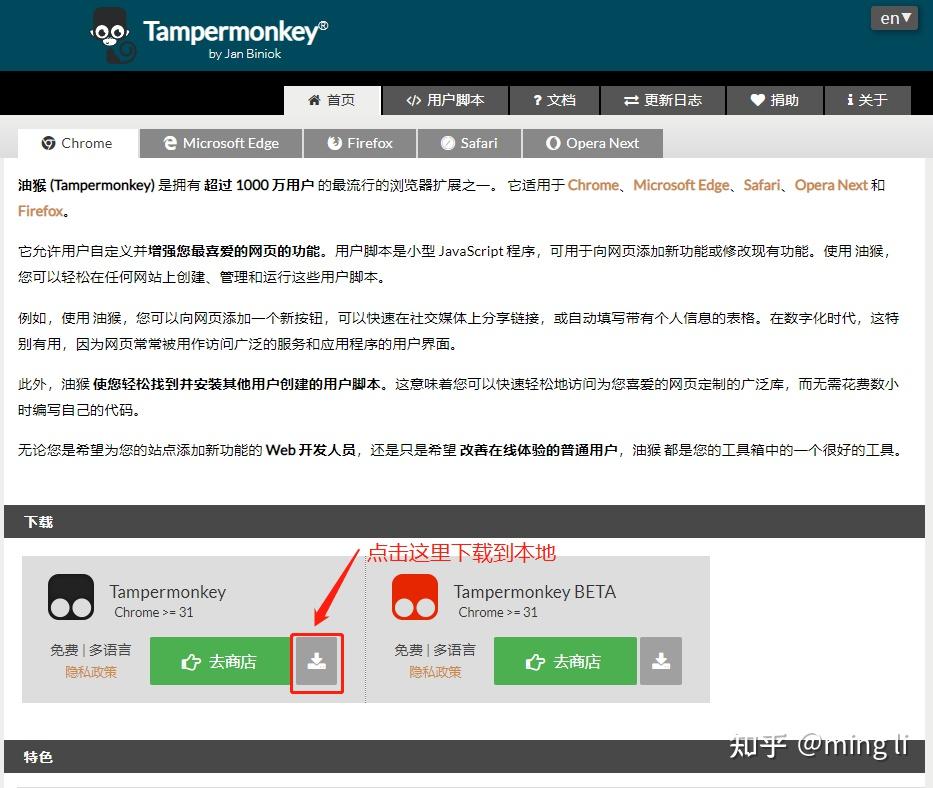 官网下载图示 官网下载图示然后进入浏览器扩展程序页面,把下载好的 .crx 文件拖入扩展中心,刷新浏览器页面后即可完成安装。详细安装方法参考我上篇文章,这里不展开详细演示了。 2、使用用户脚本的网站安装脚本 这里以最广泛使用的 Greasy Fork用户脚本网站,来介绍下如何安装用户脚本。先打开Greasy Fork网站 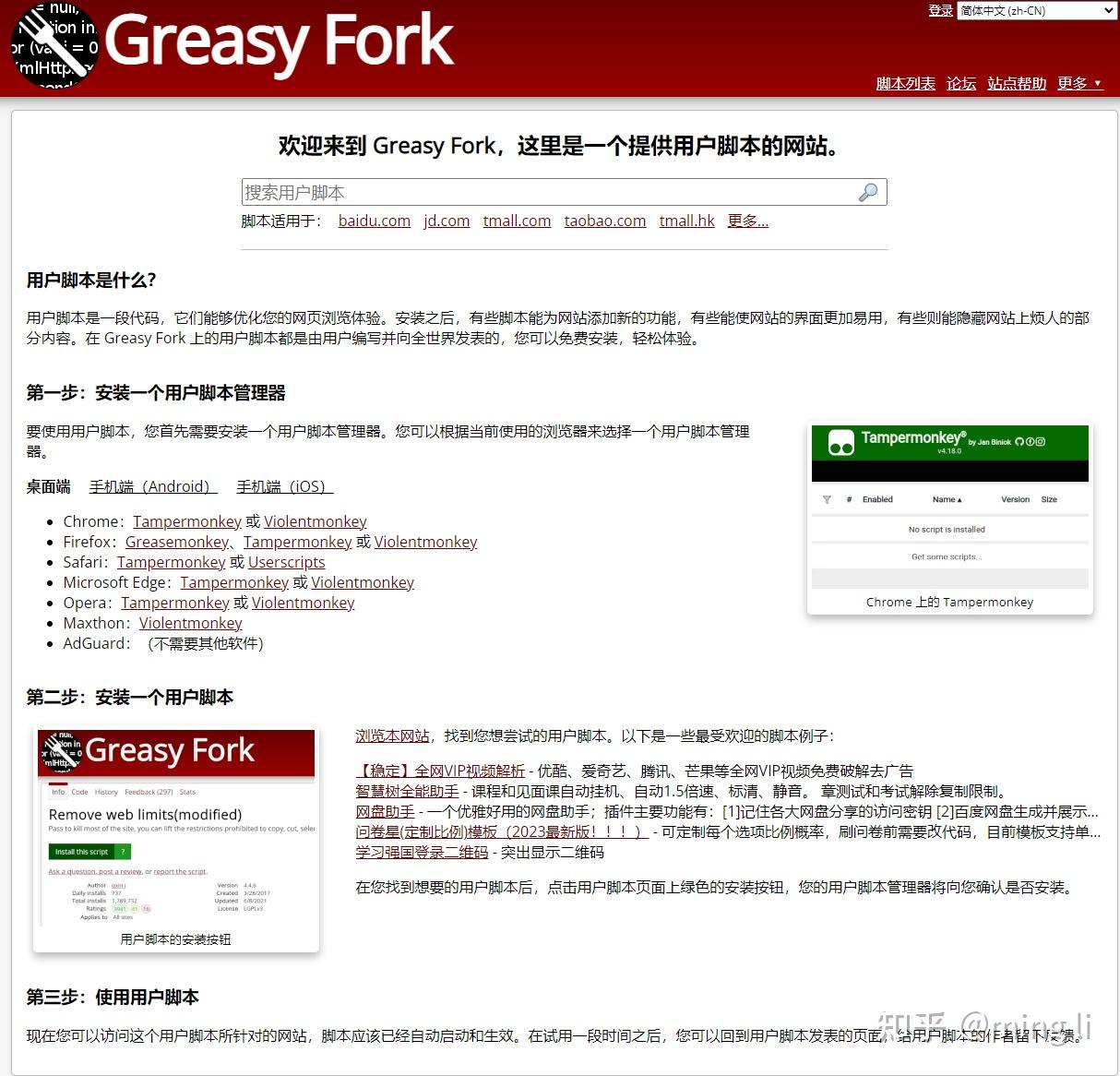 现在开始介绍下安装用户脚本的两种方法,第一种是上面Greasy Fork用户脚本网站没有直接提供下载安装的脚本, 先介绍一款叫“无差别视频提取工具”,由 momo707577045 这位大佬开发的无差别视频提取工具,无视网站加密,提取视频文件,详细介绍可以参考该大佬在segmentfault网站发布的这边文章: 浏览器右上角工具栏位置找到扩展程序按钮,点击,在弹出的扩展程序里面找到Tampermonkey,然后点击右方的图钉按钮,让其固定在工具栏位置,方便我们日后进行脚本添加。  进入扩展程序面板 进入扩展程序面板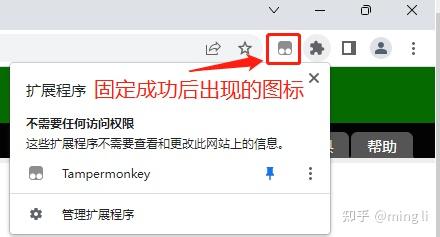 点击图钉按钮变蓝色后,工具栏出现的Tampermonkey图标 点击图钉按钮变蓝色后,工具栏出现的Tampermonkey图标点击工具栏上的Tampermonkey图标,在弹出的面板上选择点击添加脚本按钮。  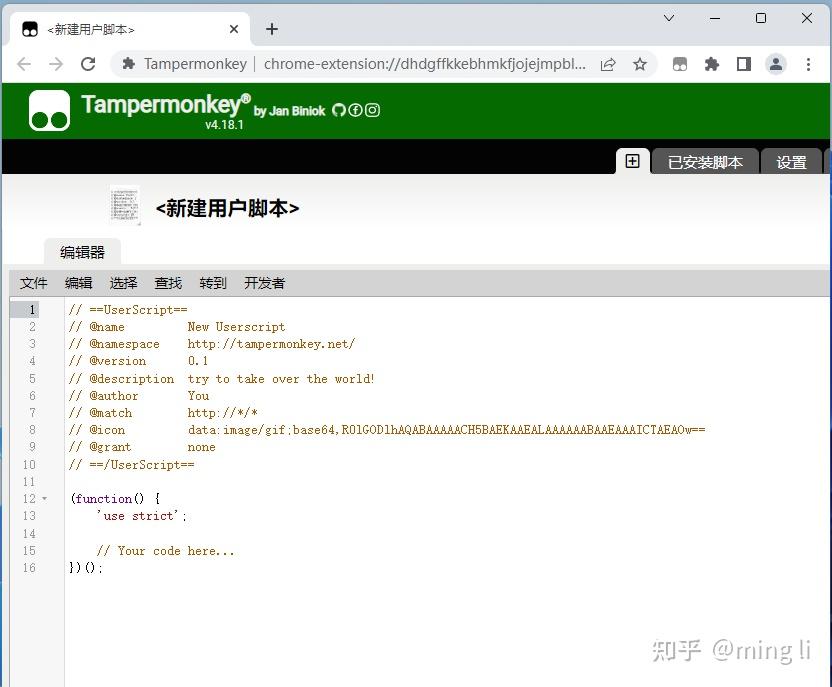 现在打开momo707577045大佬开发的“无差别视频提取工具”插件源码地址: 打开页面后复制插件源码, 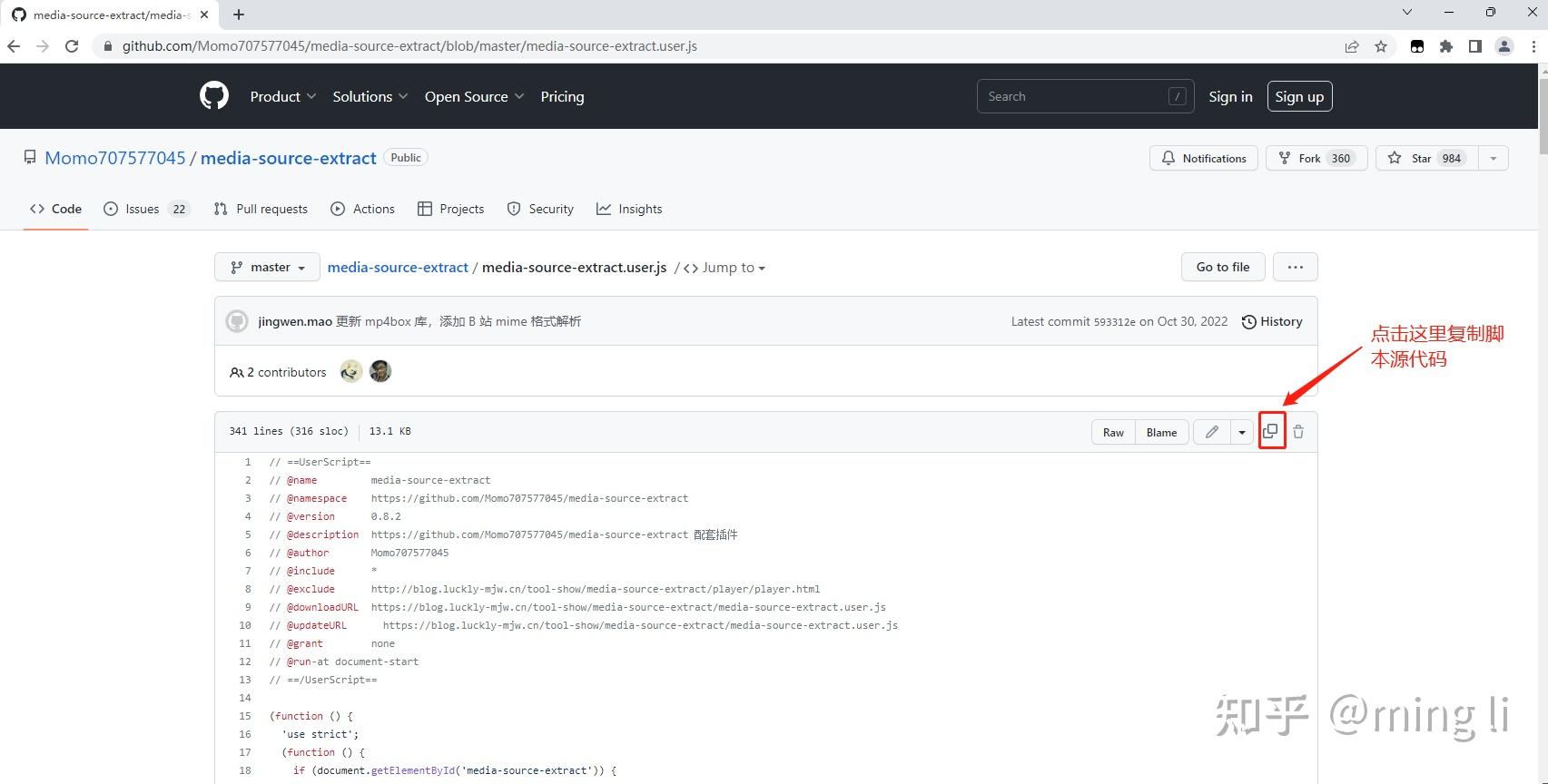 返回到新建用户脚本页面,把里面的默认脚本代码全部删掉,把刚复制的源码全部粘贴进去,依次点击左上方的文件,在展开的卡片选择保存即可。 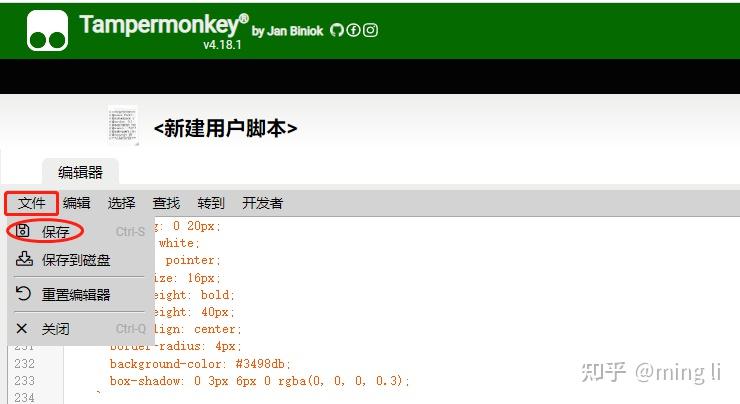  安装成功后的界面 安装成功后的界面顺便说一下检查脚本更新的方法,在显示最后更新位置的正下方,点击时间那里即可检查更新,看下图  点击红色椭圆形位置即可检查更新 点击红色椭圆形位置即可检查更新由于该脚本在视频网站下载下来的一共有两个文件,一个是视频文件,一个音频文件,视频文件是没有声音的,还需要通过工具进行合并,在此请参考微信公众号“阿虚同学”写的详细教程,我就不在写了。 @阿虚同学 还有他的储物间也是非常不错的网站, 在此强烈推荐关注下他的微信公众号。 在此补充下文章里面提到的小丸工具箱官网https://maruko.appinn.me/,已经无法正常下载该软件,大家可以到新浪微博上面关注微博用户“小丸酱”,他是该软件的开发作者,据说会发布新版本。  作者提供的百度盘下载地址,亲测可用 作者提供的百度盘下载地址,亲测可用现在回到前文,介绍下通过访问Greasy Fork用户脚本网站,如何安装用户脚本。由于上面提供的GitHub源码地址,有时候访问不是那么方便,现在推荐两款脚本,解决访问速度慢的问题。 第一款 FastGithub,快速跳转GitHub镜像网站、镜像克隆下载的猴油脚本。 项目地址:https://github.com/RC1844/FastGithub Greasy Fork网站脚本下载地址: 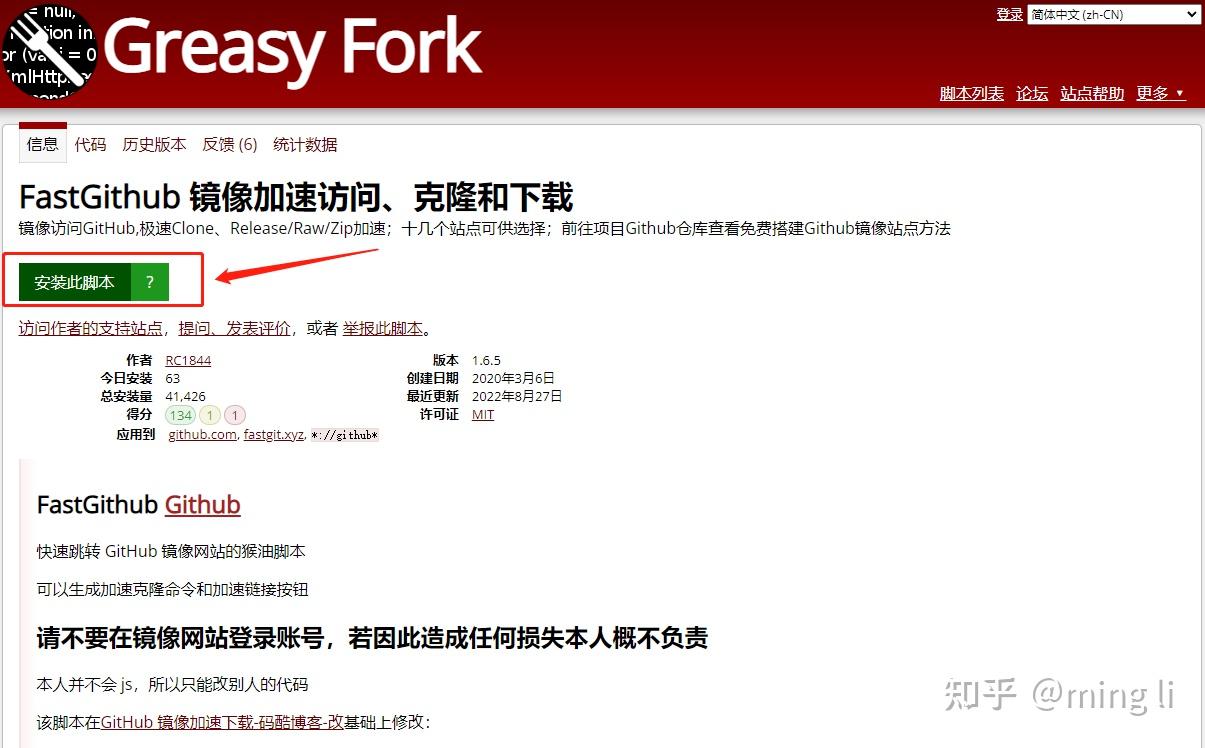 点击安装此脚本安装 点击安装此脚本安装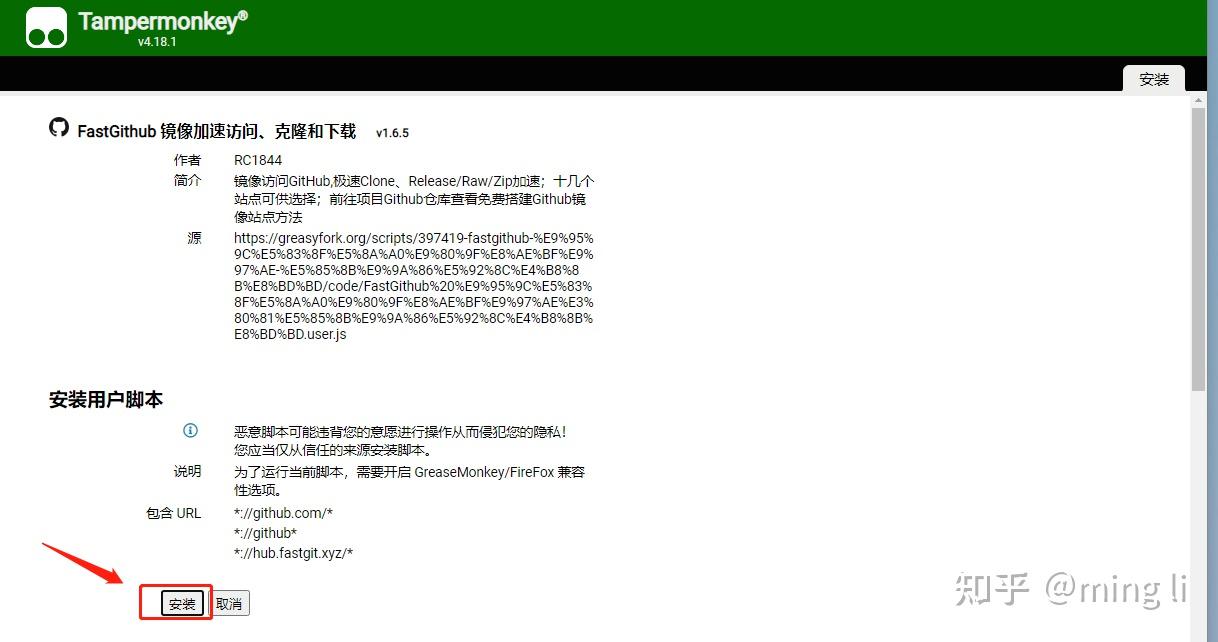 点击“安装”按钮安装脚本 点击“安装”按钮安装脚本点击工具栏上的Tampermonkey图标,在弹出的选项卡选择管理面板,进入已安装的脚本页面查看是够已经安装成功。  点击控制面饭,已安装的脚本页面进入 点击控制面饭,已安装的脚本页面进入 图中所示该脚本已经成功安装并启用 图中所示该脚本已经成功安装并启用还有一款叫Github 增强 - 高速下载,安装方法如上所示。 Github 增强 - 高速下载当然还有一些软件类的,如开发者边车,一款反代工具,dev-sidecar 这个项目命名取自service-mesh的service-sidecar,意为为开发者打辅助的边车工具,主要就是用于解决 Github 访问的问题。项目地址如下: 作者已经停更了,原因详细参考https://www.zhihu.com/question/498939985 除了“无差别视频提取工具”这个脚本插件,还有一款叫“无限制下载器”,但是该软件是全自动的,倍速播放使用命令或者浏览器扩展应用都可以。下载地址如下: Unlimited_downloader详细使用方法可以参考小众软件的篇文章,我就不展开写了。 在这里我介绍下大名鼎鼎的FFmpeg,它是由法国程序员法布里斯·贝拉(FabriceBellard)编写的,因FFmpeg、QEMU等项目而闻名业内。他也是最快圆周率算法贝拉公式、TCCBOOT和TCC(微型C编译器)等项目的作者。 这是他的个人网站,有兴趣可以看看。 FFmpeg官网下载地址: Windows 版本下载地址: 进入该页面后按照图示找到下载位置,点击下载即可。  下载完成后,得到的压缩文件包,放到D盘根目录,解压,Windows系统需要搭建配置环境,才可以顺利使用该工具。  解压后得到的所有文件 解压后得到的所有文件进入bin文件夹,记录下显示路径。D:\ffmpeg-6.0-full_build\bin  电脑桌面找到“此电脑”图标,鼠标右键,选择属性,进入高级系统设置。  点击“环境变量->用户变量”,选择“Path”条目,点击“编辑->新建”,把第一步的bin文件夹路径复制粘贴进去,然后点击确定即可。   添加成功 添加成功注意,此处我设置的是用户变量,仅当前Windows用户可以使用,如果需要每个用户都能够使用,需要添加到“系统变量”的“Path”条目中。  最后我们需要通过CMD命令提示符窗口验证是够已经搭建环境成功。打开cmd命令行窗口,输入命令“ffmpeg –version”。窗口返回ffmpeg的版本信息,说明安装成功。  图中显示版本信息表示安装成功了 图中显示版本信息表示安装成功了至于FFmpeg的命令转换,知乎,百度,必应自行搜索下,不展开叙述了。 此外还有m3u8视频下载器,N_m3u8DL-CLI,M3U8-Downloader 使用方法可以参考该文章, 撰写此文算是对视频下载方法的一个大整合,也不算什么新鲜原创了,就当一个资源汇总贴看看,这些工具对于网课用户来说应该是一大福音,要想愉快地使用需要自行摸索,我在这里做一个简单概述而已,祝大家使用愉快。 |
【本文地址】
今日新闻 |
推荐新闻 |